lumion怎么建水泥地(4K大片怎么出Lumion告诉你)
Lumion简介
荷兰ACT-3D公司于2010年12月01日正式发布了建筑可视化软件Lumion。Lumion是一个实时的3D可视化工具,用来制作电影和静帧作品,涉及到的领域包括建筑、规划和设计,通过它也可以实现现场演示。
Lumion的强大就在于它能够「提供优秀的图像质量,并将快速和高效的工作流程结合在了一起,为你节省时间、精力和开发成本。」
通过这款软件,人们能够直接在自己的电脑上创建虚拟现实环境,然后通过GPU高速渲染方式来生成高清电影,Lumion用更快的速度,更高的质量大幅降低了制作时间, 并且可以用视频播放方式演示展现作品惊人的建筑可视化效果。
名:Lumion
本质:实时的3D可视化工具
Lumion是一个简单快速的渲染软件,旨在实时观察场景效果和快速出效果图。
优点是速度快,界面友好,自带中文,水景逼真,树木真实饱满,后期效果相当容易。
缺点是可调参数没有VRAY等经典渲染器多。同时对机器配置要求很高。总的来说是一个比较优秀的软件。在比较紧急和匆忙的状态下可以达到一个相对较好的水平。

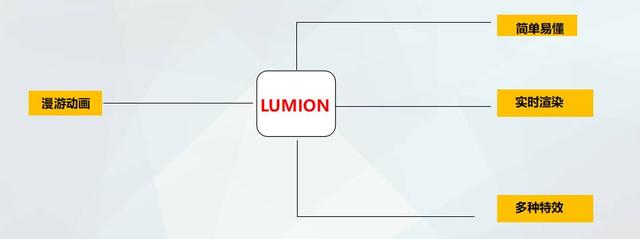
支持格式
导入DAE、FBX、MAX、3DS、OBJ、DXF
导入TGA、DDS、PSD、JPG、BMP、HDR和PNG图像
Vray的工作流程
1. 创建或者打开一个场景
2. 指定VRay渲染器
3. 设置材质
4. 把渲染器选项卡设置成测试阶段的参数:
①把图像采样器改为“固定模式“,把抗锯齿系数调低,并关闭材质反射、折射和默认灯。
②勾选GI,将“首次反射”调整为lrradiance map模式(发光贴图模式) 调整min rate(最小采样)和max rate(最大采样)为-6,-5, 同时“二次反射”调整为QMC[准蒙特卡洛算法]或light cache[灯光缓冲模式],降低细分。
5. 根据场景布置相应的灯光。①开始布光时,从天光开始,然后逐步增加灯光,大体顺序为:天光----阳光----人工装饰光----补光。
①如环境明暗灯光不理想,可适当调整天光强度或提高暴光方式中的dark multiplier (变暗倍增值),至直合适为止。
②打开反射、折射调整主要材质
6. 根据实际的情况再次调整场景的灯光和材质 7渲染并保存光子文件
①设置保存光子文件
②调整lrradiance map(光贴图模式),min rate(最小采样)和max rate(最大采样)为-5,-1或-5,-2或更高,同时把 [准蒙特卡洛算法]或 [灯光缓冲模式]的细分值调高,正式跑小图,保存光子文件。
7. 渲染并保存光子文件
①设置保存光子文件
②调整lrradiance map(光贴图模式),min rate(最小采样)和max rate(最大采样)为-5,-1或-5,-2或更高,同时把 [准蒙特卡洛算法]或 [灯光缓冲模式]的细分值调高,正式跑小图,保存光子文件。
8. 正式渲染
①调高抗鉅尺级别
②设置出图的尺寸
③调用光子文件渲染出大图





左右滑动观看
经典案例再现
挑战
在1天内完成研究生作业
4小时把一张手绘图变成效果图和建筑动画

接到任务,此时只有一张手绘平面图,没有模型,甚至还没有cad、

仅凭借一张手绘平面图,在有限的时间里,我们使用lumion,能进行多少创作呢?

▼
8张效果图 1张鸟瞰图 1段3分钟的动画

▼
开始时间
2月20日10时00分
结束时间
2月20日14时06分
总共耗时
4个小时06分
成果
8张效果图 1张鸟瞰图 1段3分钟的动画
Lumion效果图欣赏
1
从SU到照片级画质


2
Lumion界面初识





Lumion渲染器通过使用其他软件例如SKETCHUP和3Dmax等软件建好的模型进行渲染,本身没有更改和建立模型的功能,最好一切都需要在建模软件中就准备好,再开始导入渲染,才能减少后期渲染时的来回改动。
导入文件前需要对文件进行预处理,包括清理模型,分开材质等等,如果文件过大,可以把模型分成景观和建筑2部分,只要保证他们和原点之间的绝对坐标是一致的,导入后就可以对齐。


3
使用SKP文件导入渲染
导入前注意事项
1. 模型版本控制在2014版以下
2. 需要建立专门的渲染文件存放文件夹,路径和文件本身都不允许出现中文,否则模型会变黑。
3. 由于建模问题,经常会出现模型的两个面重合的问题,会影响显示效果,尽量避免。
4. 除非极度奇特,不需要在模型添加树,喷泉,人物,和建筑环境配景(椅子一类的)。
5. Lumion通过(颜色)材质来区分材料,在SU下同一种材质的不同物体会被LU统一识别为一个整体(例如墙体和地面不是一个组件,但是是同一种材质,那么LU会认为它们是一个整体)所以材质一定要分开。
6. 不使用SU自带的“默认材质”(就是默认白色的那个)
7. lumion不会导入单线,只会导入面和体。
8. 从建模开始就请保持模型处于SU中的原点,这将是导入模型的插入点。离得远了会出现距离限制和移动问题。
9. 检查反面,SU中的反面不会被渲染,甚至不会被显示。
注意事项
(1)导出SU文件时,要以英文命名,要将SU文件放到一个固定的位置,方便修改替换模型。
(2)Sketchup模型导入Lumion后,常出现某些面无法显示,只要将该页面“单击翻面”后重新赋予材质,再在Lumion中重新替换模型即可。
(3)在sketchup里建模时如果模型地面与整个场景的水平面重合,那么导入Lumion后该地面会闪烁不停,这时在sketchup里将模型整体上移一段距离,再导入lumion即可解决。
(4)操作时,WSADQE为基本的移动控制键,同时按住shift键移动会更加快速,按住空格键则是超快速移动。
(5)当场景太大电脑很卡时,可按F9,隐藏显示远处树木物体,或者在设置里选择降低画质显示质量也可。
(6)Lumion更适合表现人视角度效果及动画制作,大鸟瞰效果表现欠佳。
(7)精心调节天气效果,增加godray等得到的效果更佳,尤其是太阳顺光逆光、云层数量、地面阴影的控制会对最终效果的影响很大。
(8)出图时,远处阴影不显示。可在天气控制中调节Shadow Range,将其调满即可。3.0版本以上则是添加阴影效果,将阴影范围调满。
(9)模型的细腻及材质很大程度上决定了Lumion的最后出图效果,一般在sketchup做水面时,将水底也做出来,并赋予一个卵石等材质,导入Lumion替换为水的材质后,水底的质感也能表现出来,这样的水会很好看。
(10)出图时,尽量选择最大分辨率出图,即使只是排到A3文本里,按最大分辨率出图后再缩放至所需的大小图像也会精细许多。
(11)制作动画增加喷泉、水幕、飞禽走兽等会动的物体可大大增强动画的表现力。
4
一些快捷键
【CTRL】 鼠标左键 方形选区
【ALT】 移动,复制所选物体
【CTRL】 1至9,保存10个摄像机位置。
【SHIFT】 1至9,载入所保存的对应摄影机的位置。
【F1】显示质量1
【F2】显示质量2
【F3】显示质量3
【F4】显示质量4
【F5】快捷保存(自动覆盖)
【F11】最大窗口显示 显示/不显示任务栏
【F9】显示/隐藏远处物体(低品质显示)
- End -
点击阅读原文直接获取视频课程

免责声明:本文仅代表文章作者的个人观点,与本站无关。其原创性、真实性以及文中陈述文字和内容未经本站证实,对本文以及其中全部或者部分内容文字的真实性、完整性和原创性本站不作任何保证或承诺,请读者仅作参考,并自行核实相关内容。文章投诉邮箱:anhduc.ph@yahoo.com






